Spotifyのユーザーであり、愛好家であり、自宅でHomepodを所有している場合、この投稿は有益です。 ここでの議論は、 HomepodでSpotifyの音楽を再生する.
最初にHomepodについての知識を得て、議論を進めましょう。
コンテンツガイド パート1:Homepodとそのすばらしい機能とは何ですか?パート2:HomepodでSpotifyの音楽を再生する方法パート3:すべてをまとめる
ホームポッド 基本的には、他のスマートスピーカーと同じ機能を持つスマートスピーカーです。 それは他のいくつかの特徴と機能だけが異なります。 Homepodは、Apple Incによって作成、開発、および普及されており、Appleの最高の競合相手のXNUMXつであると見なされ、認識されています。 Googleホーム そしてAmazon Echo。

2017年に公開され、世界中の人々に知られるようになりました。 まったく新しい、アップグレードされたレベルで自宅で音楽を楽しむために作成されました。 Apple Inc.によると、スマートスピーカーと驚くほど素晴らしいサウンドを組み合わせて、街の多くのスマートスピーカーの中で際立っているという特徴があります。
上記の特徴と機能は、主なものであり、最もよく知られています。 AppleのHomepodは間違いなくすべてのユーザーに提供する多くのものを持っています。
AppleのHomepodに関する基本的な知識が得られたら、Spotifyの音楽をHomepodで簡単に再生するために選択できる方法に進みます。
記事のこの部分では、Homepodで素晴らしいSpotifyの曲を最終的に再生する方法に関するXNUMXつのシンプルで簡単な手順について説明します。
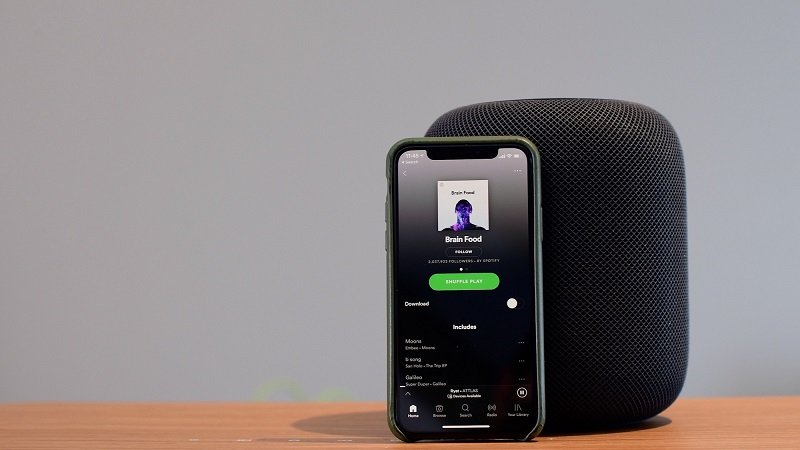
HomepodはApple Inc.によって作成されているため、Apple音楽ユーザーはその中で曲を簡単に再生できます。 ただし、実際にSpotifyユーザーであり、Spotifyの曲をHomepodで再生する必要がある場合は、最初に紹介する方法と方法をここで紹介する必要があります。
無料またはプレミアムのSpotifyユーザーであっても、Airplayを使用してHomepodでSpotify音楽を再生することは可能です。 AirPlayは、すべてのAppleまたはiOSデバイスに存在する組み込み機能です。 これにより、ユーザーは互換性のあるすべてのデバイスでオーディオとビデオをストリーミングできます。
AirPlayの使用を続行するには、デバイス(Spotifyアプリケーションを使用)とHomepodが同じWiFiネットワーク接続で接続されていることを確認する必要があります。 両方のデバイスのBluetoothも有効にする必要があります。
上記に問題がないことを確認したら、以下の手順に進んでHomepodでSpotifyの音楽を再生できます。
提示された各ステップの主な詳細は次のとおりです。
もちろん、最初に行う必要があるのは、Spotifyアプリケーションが開かれ、アカウントが登録およびログインされているデバイスで起動されていることを確認することです。最初に述べたように、両方のデバイスが同じに接続されていることを確認してくださいWiFiネットワーク。
メインインターフェースにアクセスすると、聴きたい曲の下部に「利用可能なデバイス」が表示されます。 そのボタンを押すと、新しい画面が表示されます。 初めて接続する場合は、[その他のデバイス]ボタンをクリックして、画面に表示される選択肢の中から[Homepod]を選択する必要があります。
今、あなたに残された唯一のステップは、Homepodを使って最も愛されているSpotifyの曲をすべて楽しむことです。
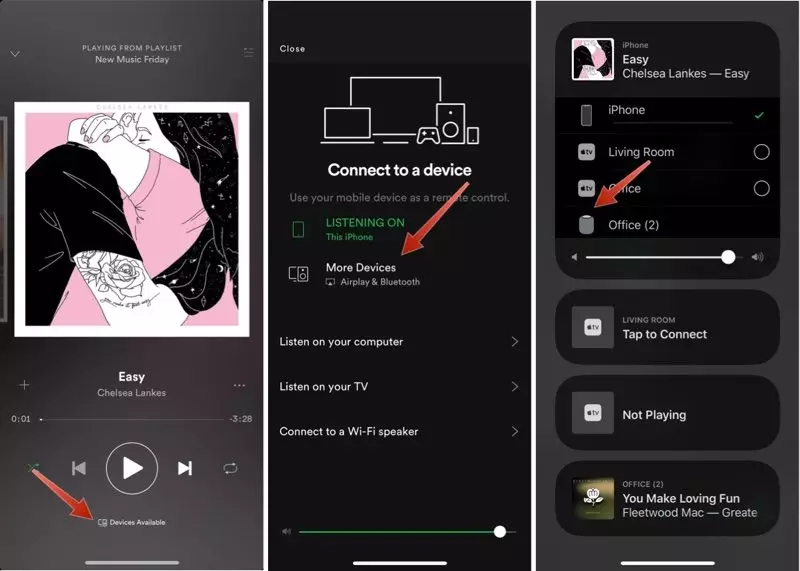
AirPlay機能はAppleデバイス(iOSデバイス)でのみ利用できるため、Spotifyアプリケーションから最もお気に入りの曲を再生できるAppleデバイスがない場合、最初の方法を利用することはできません。 最初に述べたように、Homepodで互換性のある音楽ストリーミングサービスはApple MusicまたはiTunesだけです。 したがって、それを機能させるために(他のAppleデバイスがない場合)、次のことを行う必要があります。 Spotifyの曲をiTunesにインポートする Homepodで再生できるようにするアプリケーション。 元気ですか?
その答えは、次の名前のサードパーティソフトウェアアプリケーションを使用することです。 DumpMedia Spotify変換。 これには、Spotifyの曲を瞬時にダウンロードし、他の形式(デバイス、音楽、メディアプレーヤーで最も再生可能な形式など)に変換または変換し、削除する機能があります。 DRM(デジタル著作権管理) 各曲が変換プロセスと一緒に持っている保護。 あなたができるように 複数のデバイスでSpotifyの曲を再生する サムスンテレビ、アップルテレビのように、Homepod、Amazon Echo、Google Homeの競合他社について話しました。
これは、HomepodでSpotifyの音楽を再生するためにこのツールを利用する方法です。
これらのステップをさらに詳しく見てみましょう。
もちろん、あなたがする必要がある最初のことはこれを持っていることです DumpMedia Spotify MusicConverterをダウンロードしてパソコンにインストールします。
完了したら、プログラムを開いて起動し、Spotifyアプリケーションを開始します。 ドラッグアンドドロップを実行するか、ファイルのURL(リンク)を追加するだけで、ファイルの追加を開始できます。 このプログラムは、ファイルだけでなく数値も変換できるバッチ変換をサポートしています。 一度にたくさん変換することは問題ではありません。

変換する曲をインポートしてアップロードしたら、次のステップは出力フォーマットの選択です。 画面に表示される形式の中から、希望する形式を選択してください。 この場合、多くのメディアプレーヤーで一般的にサポートされている形式に曲を変換する必要があります。 あなたはMP3フォーマットまたはあなたが好む他のものに変換された歌を持っていることができます。 これを行うには、画面の右上隅にある[すべてのタスクの変換先]ボタンに移動します。

最後のステップは、「変換」ボタンをクリックして変換プロセスを開始することです。 プログラムは他のどのコンバーターよりもXNUMX倍速く機能するように設計されているため、これには少し時間がかかります。 変換が行われている間、ステータスバーが画面に表示され、各曲のプロセスの進行状況を監視できます。

これらのXNUMXつの簡単な手順を実行すると、Spotifyの曲をダウンロードしてパソコンに保存できます。 次に、ダウンロードした曲をiTunesアプリケーションに転送する必要があります。 これを行うには、以下の手順に従います。
または、ダウンロードした曲をiTunesアプリケーションにドラッグアンドドロップして転送を簡単にすることもできます。
この投稿では、AppleのHomepodとその機能に関するいくつかの基本的なアイデア、および最終的にHomepodでSpotify音楽を再生するために使用できる方法を紹介しました。 これで問題はなくなりました。お気に入りの曲を簡単に再生できるようになりました。
XNUMXつのオプションのうち、どれが効果があると思いますか?
